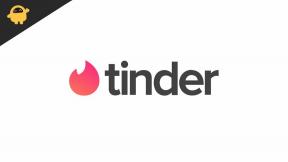Изтеглете и инсталирайте OnePlus 7 Pro пренесен ROM на OnePlus 6 / 6T
Инсталирайте запас Rom / / August 05, 2021
Персонализиран ROM | CyanogenMod | Приложения за Android | Актуализация на фърмуера | MiUi | Всички запаси ROM | Lineage OS |
OnePlus 7 и OnePlus 7 Pro се появяват след множество течове и слухове за няколко месеца. OnePlus 7 Pro е един от най-добрите смартфони, правени някога от OnePlus. Устройството вече се предлага на пазара като водещ убиец. Компанията спомена, че някои от функциите на OnePlus 7 Pro скоро ще пристигнат и на други устройства на OnePlus. Но ако използвате устройството OnePlus 6 / 6T и не искате да чакате повече, можете да инсталирате OnePlus 7 Pro пренесен ROM на OnePlus 6 / 6T устройство. Тук в това ръководство ще споделим с вас връзките, изискванията и пълния урок за инсталационния процес.
Специална благодарност на един от старшите членове на XDA, ProtoDeVNan0 който е пренесъл OnePlus 7 Pro ROM за модела OnePlus 6 / 6T. Този пренесен ROM ще инсталира фърмуера на OxygenOS 9.5.4, базиран на Android 9 Pie. Освен това можете да разгледате допълнително пренесените функции на ROM и какво работи и какво не работи отдолу.
Съдържание
-
1 OnePlus 7 Pro пренесен ROM за OnePlus 6 / 6T Характеристики:
- 1.1 Информация за преносимия ROM за OnePlus 7 Pro:
- 1.2 Какво работи:
- 1.3 Известни грешки:
- 2 Изисквания:
- 3 Връзки за изтегляне:
- 4 Стъпки за инсталиране на OnePlus 7 Pro пренесен ROM на OnePlus 6 / 6T
OnePlus 7 Pro пренесен ROM за OnePlus 6 / 6T Характеристики:
- Сток OnePlus 7 Pro OxygenOS 9.5.4 GM21AA фърмуер
- Деблокиран
- Автоматизиран мигач
- F2FS за най-добро представяне
- Декриптирани и криптирани кръпчици
- Ощипване на производителността

OnePlus 7 Pro Информация за пренесения ROM:
- Версия на ROM OS: Android 9.x Pie
- Ядро: Linux 4.x
- Необходим ROM фърмуер: OxygenOS 9.0 Стабилен или най-нов фърмуер
- Базиран на: OxygenOS
- Състояние: Стабилен
Какво работи:
- Повечето функции и опции работят. Има и някои от грешките. Проверете по-долу.
- Работи автоматично въртене
Известни грешки:
- Дисплейният скенер за пръстови отпечатъци не работи на OnePlus 6.
- Dolby
- DC затъмняване при 90Hz
- 3K резолюция
- Отключване с лице (тъй като няма изскачаща камера и на OnePlus 6 / 6T)
Мигането на персонализиран ROM на всяко устройство може да доведе до проблем с тухла или bootloop. ако сте наясно какво правите, само тогава продължете. Ние сме, GetDroidTips няма да носи отговорност за каквато и да е грешка, възникнала на вашето устройство по време или след следването на процеса. Направете го на свой риск.
Изисквания:
- Ще ви е необходим Устройство OnePlus 6 / 6T с отключен буутлоудър работи на OxygenOS Open Beta 18 (или еквивалент).
- Дръжте батерията на устройството си заредена поне до 60%.
- Вземете пълен архив на данните на вашето устройство, преди да направите каквото и да е
- Компютър и USB кабел.
- Изтеглете и инсталирайте ADB и Fastboot на Windows/Mac НАСТОЛЕН КОМПЮТЪР.
- Инсталирайте OnePlus USB драйвери на вашия компютър.
Връзки за изтегляне:
- OnePlus 7 Pro порт за OnePlus 6 / 6T v3 May27.zip
- Добавки за v3.zip (Извлечете това в същата папка)
Стъпки за инсталиране на OnePlus 7 Pro пренесен ROM на OnePlus 6 / 6T
- Първо, трябва да изтеглите и извлечете zip файловете от връзката, дадена по-горе, и да се преместите в същата папка на вашия компютър.
- Сега рестартирайте вашия OnePlus 6 / 6T в режим за бързо стартиране. (Изключете устройството> натиснете и задръжте бутоните Power + Volume Up заедно, докато се появи режимът за бързо стартиране)
- Сега свържете телефона си с компютъра с USB кабел.
- Отидете до извлечената папка и щракнете двукратно върху flasher_windows_enchilada.bat за OnePlus 6 или 6T_flasher_windows.bat за устройство OnePlus 6T. [Не го стартирайте като администратор]
- Сега Windows ще открие устройството и ще започне да мига ROM.
- Отидете на TWRP или режим на възстановяване и форматирайте данните във F2FS.
- И накрая, мига Fixes.zip файла.
- Това е.
За Linux:
В допълнение, потребителите на Linux могат да стартират flasher_linux_enchilada.sh за OnePlus 6 или 6T_flasher_linux.sh за устройство OnePlus 6T.
- В Linux, след отваряне на типа терминал и натискане, въведете следните команди:
chmod 777 flasher_linux.sh
./flasher_linux.sh
- Изчакайте мигането да завърши.
- Отидете на TWRP или режим на възстановяване и форматирайте данните във F2FS.
- И накрая, мига Fixes.zip файла.
- Сега изчакайте устройството да се зареди напълно. продължете първоначалната настройка и прехвърлете OnePlusGallery.apk файл от Инсталирайте след стартиране папка лесно.
- След това инсталирайте APK файла нормално и сте готови. Насладете се на пренесения ROM.
Предполагаме, че лесно сте инсталирали пренесения ROM на вашето устройство OnePlus 6 или 6T. Чувствайте се свободни да коментирате под вашия опит или проблеми.
Източник